« 3-01/レイヤー | メイン | Q:休んでしまった場合の課題 »
5月9日(金)・12日(月)の授業復習ノート
バージョンが低い学生の素材ダウンロードはこちら(CS3版ai01とai02)
本日のポイント
本日は今までの復習スペシャル。一度出て来たツールが再登場しますが、いろんな図形を制作しながら、復習していきましょう。チェック項目は下のとおりです。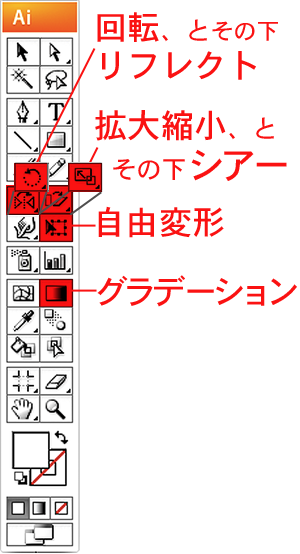
■グループ化の復習
・描いたものをひとまとまりに選択したり解除できるようにするグループ化。ショートカットは「Ctrl+G」。解除は「Ctrl+Shift+G」。
■レイヤーパネルの復習
・ワークエリアに描かれたオブジェクトの階層構造を確かめたり、順番を入れ替えたりする。
・グループ化された様子も確かめることができる。レイヤーパレットからもオブジェクトの選択が」できるようになろう。
■拡大縮小ツール・回転ツール・リフレクトツール
・イラストを80%の大きさにコピーしてみよう
・数値で指定の大きさに形を変えるにはどうしたらよいですか?
・また、線の太さと面のバランスを崩さずに拡大縮小するには?
・指定の角度だけ回転させる数値を入れるウィンドウを出すには?
・左右対称の図「鏡像」を作ってみましょう。
■変形パレット
・いくつかのオブジェクトの一気に選択して、下端をそろえて並べてみよう
・イラストの画面全体に背景色をつけるには?
■スウォッチパレットの使用法
・混ぜ合わせた色を特製のスウォッチとして登録することができるパレットです。
・色だけでなく、模様や図形も保存することができます。
「動物」のポストカードの出力
前回の宿題だった「動物」のイラストをA4の用紙に原寸大で出力してこよう。
そのときに、ポストカードの大きさにカットする準備をアートボードの上で行います。
データの提出はしなくてもよいです。
A4サイズの紙に出力してきた作品を4回目授業時に集めます。
プリンターを持っている人はは自宅のプリンターでかまいません。しかし、プリンタの性能や紙の質に、作品のレベルが左右されます。インクのむらやにじみが出てしまった人は、「キンコーズ」など、出力センターにデータを持ち込んで、レーザープリンタで出力してみましょう。
学校にもプリンターがあります。Illustratorが入っているかどうか確かめましょう。
イラレが入っていないパソコンから出力する場合は、アクロバットを立ち上げてPDFを出力することになります。
アクロバットで出力すると書類の大きさが原寸大で表示されないということがよく起こります。グラフィックの課題出力には、「書類を原寸大で出力する」ことが大切です。
もしも学校のプリンタが使えなかったら、フェデックスキンコーズなどに出かけて出力するようにしましょう。